Maison >Tutoriel système >Série Windows >Le clic droit de Win10 ne s'exécute pas en tant qu'administrateur
Le clic droit de Win10 ne s'exécute pas en tant qu'administrateur
- WBOYWBOYWBOYWBOYWBOYWBOYWBOYWBOYWBOYWBOYWBOYWBOYWBavant
- 2024-01-06 22:29:493781parcourir
De nombreux amis qui utilisent le système Win10 constatent que lorsqu'ils cliquent avec le bouton droit sur le bureau, il n'y a pas d'option pour s'exécuter en tant qu'administrateur. Alors, comment restaurer cette option ? En fait, il suffit de désactiver et de fermer le compte dans les paramètres ? . Plus précisément, jetons un coup d'œil au didacticiel.
Comment restaurer Win10 en cliquant avec le bouton droit et en l'exécutant en tant qu'administrateur
1. Cliquez avec le bouton droit sur cet ordinateur sur le bureau, qui est Poste de travail, et sélectionnez "Gérer".
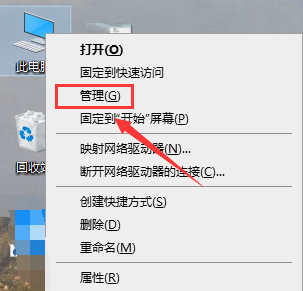
2. Développez Gestion de l'ordinateur - Outils système - Utilisateurs et groupes locaux - Utilisateurs, recherchez et ouvrez Administrateur sur la droite.
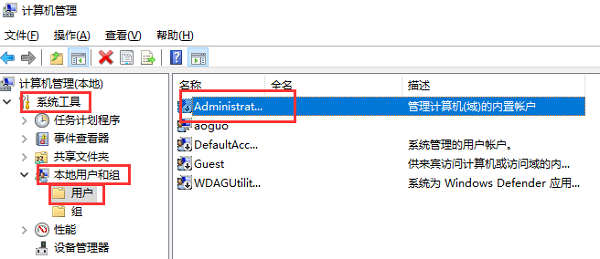
3. Dans l'interface des propriétés de l'administrateur, décochez "Le compte est désactivé" et cliquez sur OK.
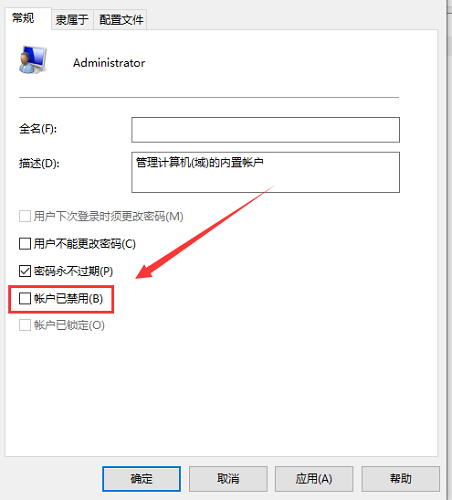
4. Une fois la configuration terminée, tous les programmes du compte administrateur seront exécutés en tant qu'administrateur.
Ce qui précède est le contenu détaillé de. pour plus d'informations, suivez d'autres articles connexes sur le site Web de PHP en chinois!
Articles Liés
Voir plus- Que dois-je faire s'il n'y a pas d'option Nouveau mot lors d'un clic droit sur le système Windows 10 ?
- Que dois-je faire si le bouton gauche de la souris se transforme en attribut du bouton droit ?
- Comment activer les droits d'administrateur dans Win10
- Comment partitionner le disque dur sous Win10
- Quel est le problème avec Windows 10 Ethernet et pas d'Internet ?

